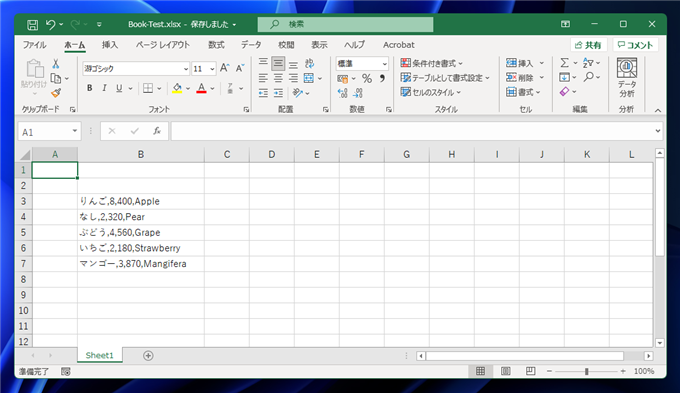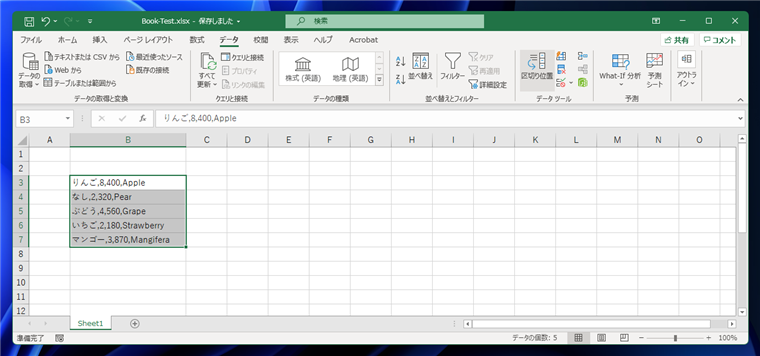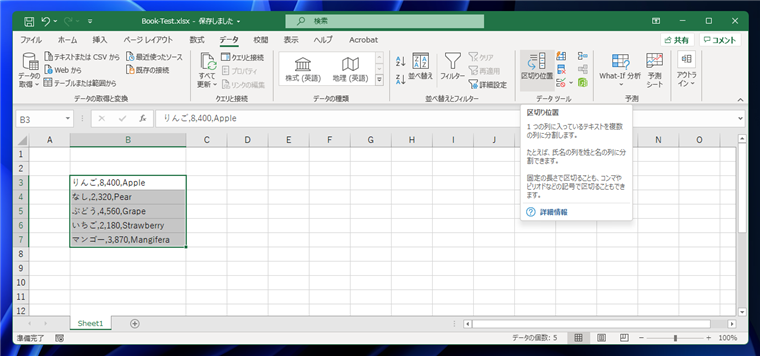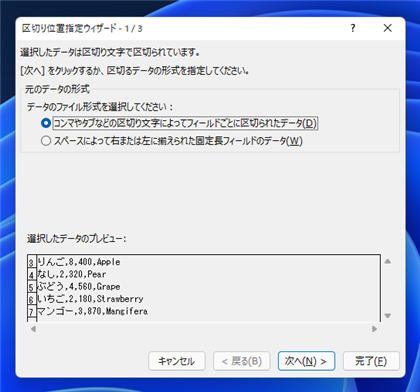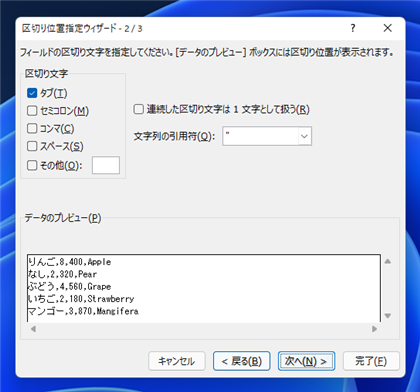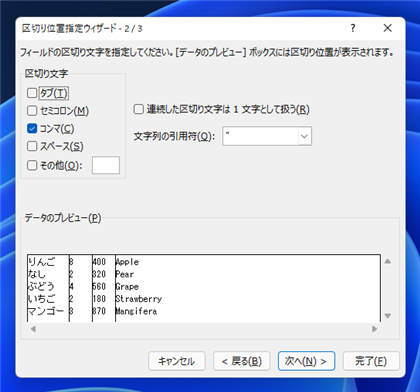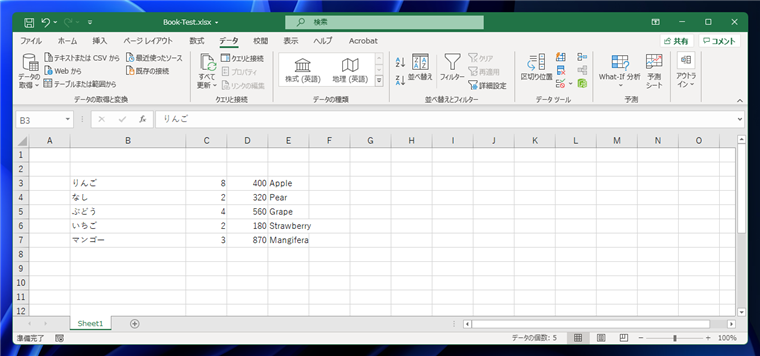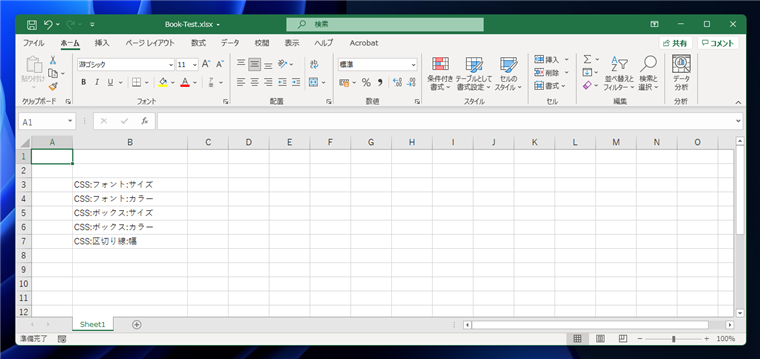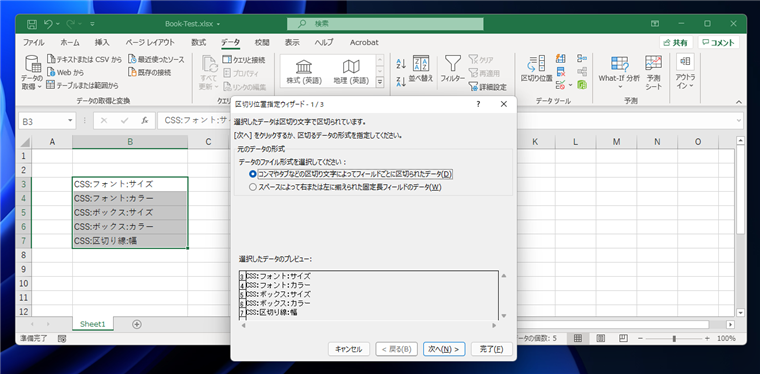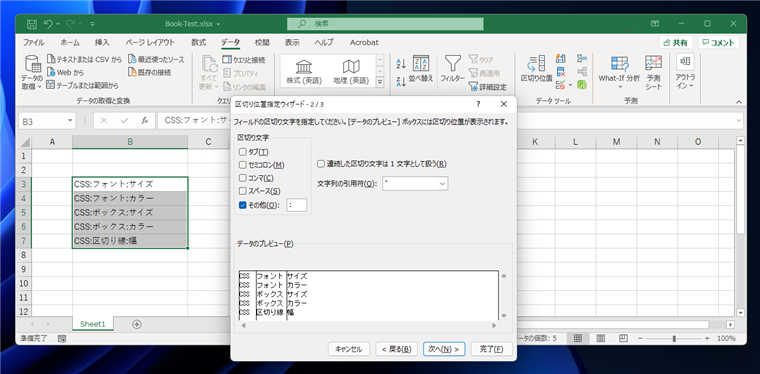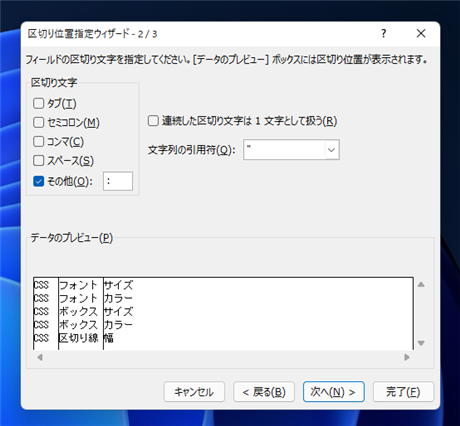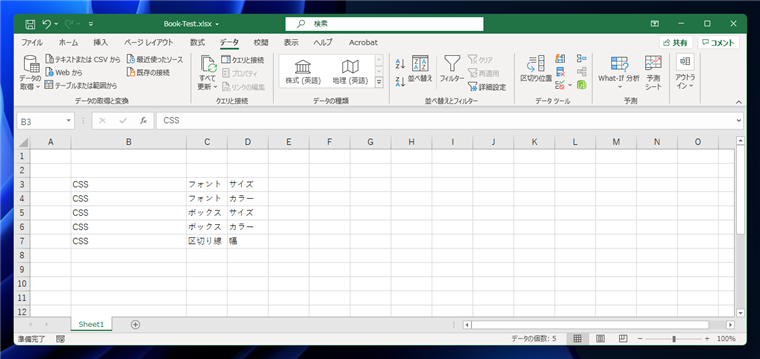「区切り位置」ツールを利用してセルの文字列を区切り文字で分割する手順を紹介します。
補足
数式を利用して、区切り文字で文字列を分割する方法は
こちらの記事を参照してください。
概要
Excelセルの文字列をカンマや特定の区切り文字で区切り複数のセルに分割したい場合があります。
Excelでは「区切り位置」ツールを利用すると区切り文字で分割して複数の列に分割して配置できます。
手順
Excelを起動し、次の文字列をセルに入力します。
| りんご,8,400,Apple |
| なし,2,320,Pear |
| ぶどう,4,560,Grape |
| いちご,2,180,Strawberry |
| マンゴー,3,870,Mangifera |
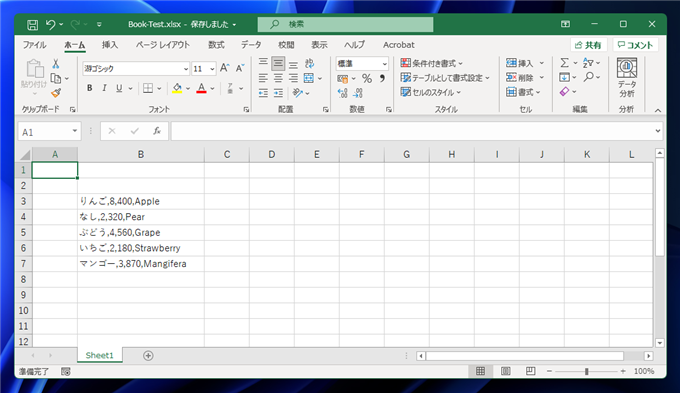
入力したセルをドラッグして範囲選択します。ウィンドウ上部のツールリボンの[データ]のタブをクリックします。
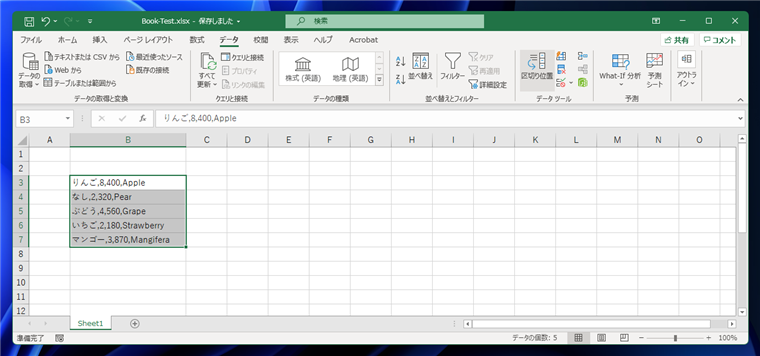
[データ]のツールリボンの[データ ツール]のカテゴリにある、[区切り位置]ボタンをクリックします。
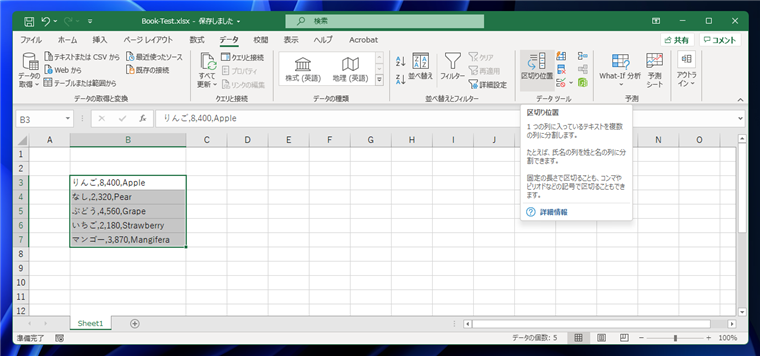
下図の[区切り位置指定ウィザード]ダイアログが表示されます。今回は "," の文字で区切るため、[コンマやタブなどの区切り文字によってフィールドごとに区切られたデータ]の
ラジオボタンをクリックしてチェックします。チェック後ダイアログ下部の[次へ]ボタンをクリックします。
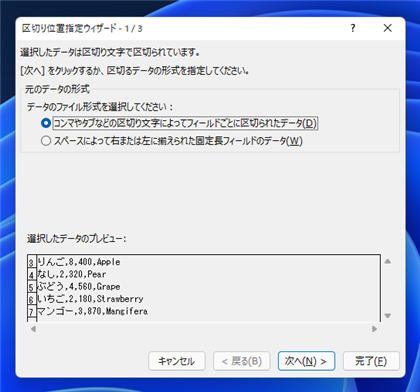
フィールドの区切り文字の指定画面が表示されます。
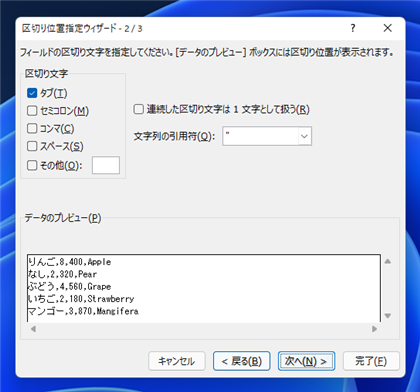
今回は","の文字で区切るため、[区切り文字]のセクションの[コンマ]のチェックボックスをクリックしてチェックをつけます。ほかのチェックボックスのチェックは外します。
ダイアログの下部に区切り文字で区切られたプレビューが表示されます。プレビューを確認して問題が無ければ[次へ]ボタンをクリックします。
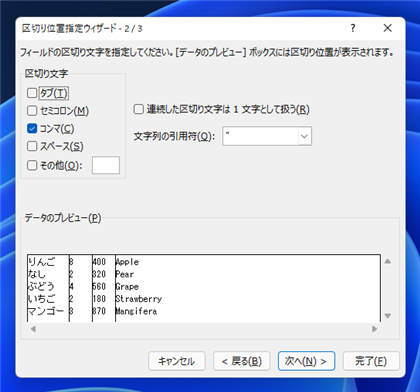
区切り文字で区切った後の各列のデータ形式を設定できます。日付などの文字列の列のデータ形式を日付に設定することもできます。
設定ができたら[完了]ボタンをクリックします。

区切り文字で区切られ、それぞれの値が列に分割され、下図の状態になります。
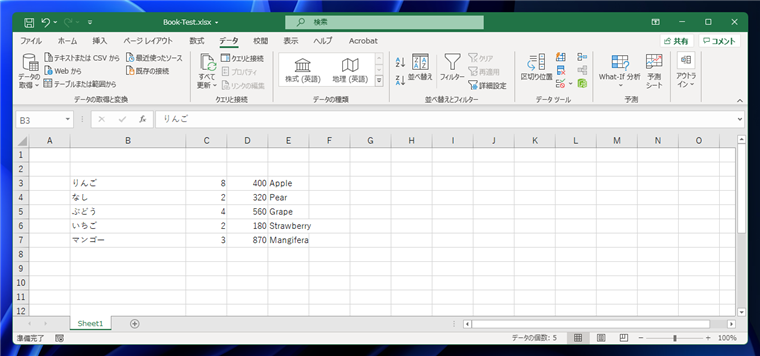
区切り文字で分割できました。
手順:指定した区切り文字を利用する場合
カンマや、タブなどのよく使われる文字以外を区切り文字にして分割する場合の操作方法です。
Excelを起動し、次の文字列をセルに入力します。
| CSS:フォント:サイズ |
| CSS:フォント:カラー |
| CSS:ボックス:サイズ |
| CSS:ボックス:カラー |
| CSS:区切り線:幅 |
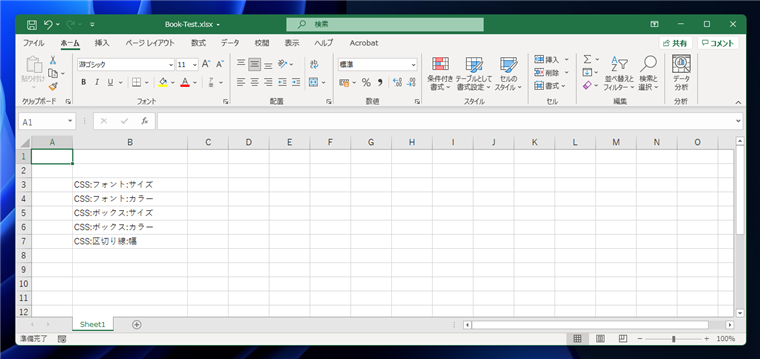
先ほどの手順と同様に文字列を入力したセルを範囲選択し、ツールリボンの[データ]タブをクリックし[区切り位置]ボタンをクリックします。
[区切り位置設定ウィザード]ダイアログが表示されます。[コンマやタブなどの区切り文字によってフィールドごとに区切られたデータ]の
ラジオボタンをクリックしてチェックし[次へ]ボタンをクリックします。
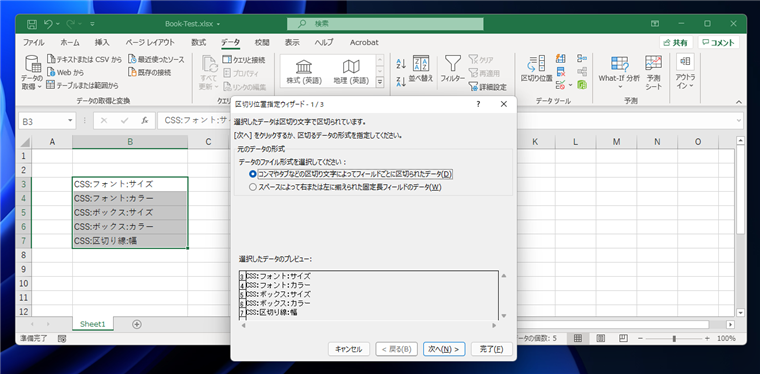
フィールドの区切り文字の設定画面が表示されます。
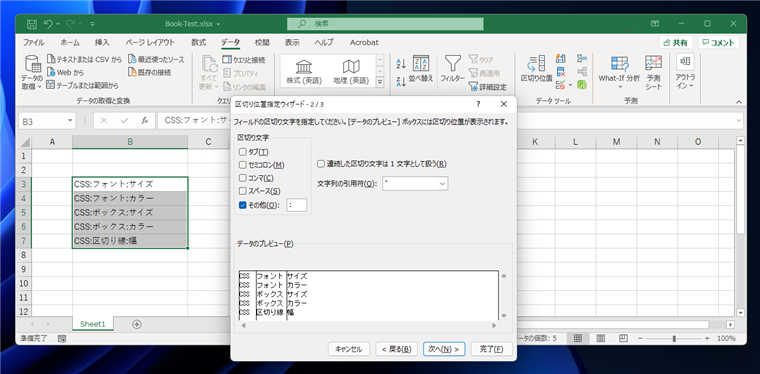
[区切り文字]のセクションの[その他]のチェックボックスをクリックしてチェックをつけます。ほかのチェックボックスのチェックは外します。
[その他]チェックボックスの右側にあるテキストボックスに設定したい区切り文字を入力します。今回は ":" で文字列を危惧りたいため
: をテキストボックスに入力します。
入力後[完了]ボタンをクリックします。
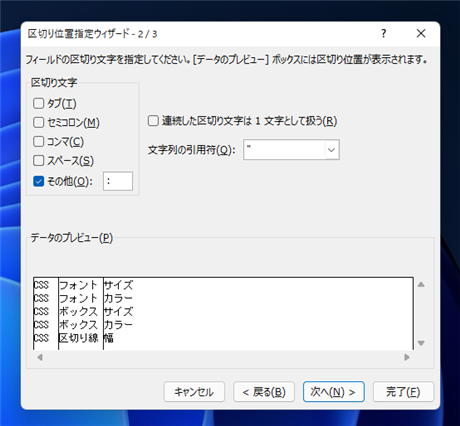
セルの文字列が
:の文字で区切られ、分解されて列ごとに値が表示されています。
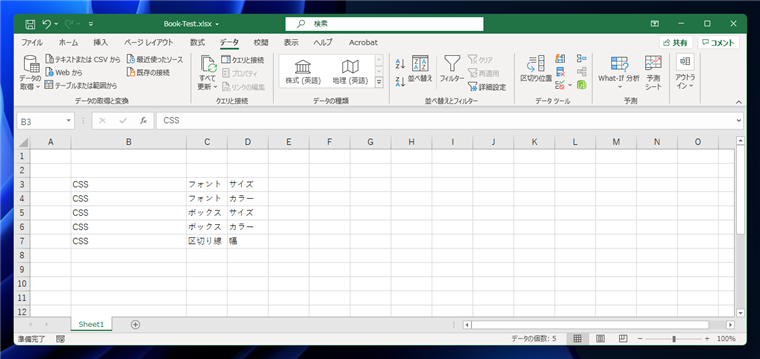
指定した文字で文字列を区切る処理は以上で完了です。
著者
iPentec.com の代表。ハードウェア、サーバー投資、管理などを担当。
Office 365やデータベースの記事なども担当。
最終更新日: 2024-01-24
作成日: 2021-09-06